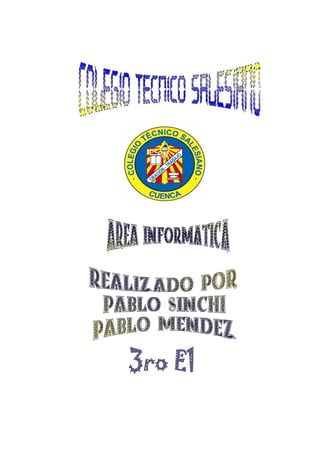
Swap
- 2. ¿Que es swap? - Es el sistema de archivos para la partición de intercambio de Linux. Todos los sistemas Linux necesitan una partición de este tipo para cargar los programas y no saturar la memoria RAM cuando se excede su capacidad. En Windows, esto se hace con el archivo pagefile.sys en la misma partición de trabajo, con los problemas que conlleva. - En informática, el espacio de intercambio es una zona del disco (un fichero o partición) que se usa para guardar las imágenes de los procesos que no han de mantenerse en memoria física. A este espacio se le suele llamar swap, del inglés "intercambiar". ¿Para que sirve swap? La creación de una partición SWAP es un paso imprescindible en cualquier instalación de un sistema Linux. Explicado de forma muy simple la finalidad de esta partición es la de ampliar de forma virtual la memoria de nuestro ordenador almacenando los datos que no caben en la memoria RAM física. ¿Que tamaño es el apropiado para la partición swap? Una de las reglas más extendidas a la hora de seleccionar el tamaño de la partición SWAP es elegir el doble del tamaño de la memoria RAM disponible en nuestro ordenador, pero según algunos expertos, esto deja de tener sentido en la actualidad debido a la gran cantidad de RAM de la que disponen los ordenadores de hoy en día. Por lo tanto el tamaño debería ser elegido según las siguientes premisas: • Hasta 1GB de RAM la SWAP debería tener un tamaño igual al de la RAM. • Entre 2GB y 4GB el tamaño de la SWAP debería ser la mitad de la memoria RAM. • Para equipos con más de 4GB la SWAP debería tener un tamaño máximo de 2GB. ¿Que tamaño de partición necesita Linux? La partición donde instalaremos Ubuntu (/) debe tener al menos 2 GB. Si pretendemos instalar más programas es recomendable darle un poco más de espacio. Para un uso normal, unos 7 GB estarán bien. Finalmente, es recomendable guardar los archivos personales (documentos, imágenes, películas, etc.) en una partición aparte. Así, si en algún momento quiere reinstalar Ubuntu desde cero, podrá formatear sin miedo y sin perder la configuración de sus programas. Esta partición suele montarse en /home. Su tamaño depende principalmente de cuántos usuarios usen el sistema y del volumen de datos que almacenen. ¿Hasta cuantas particiones de Linux en un disco duro? Depende del tamaño del Disco Duro ya que para cada partición de linux se necesita aproximadamente 7Gb y se debe también tomar en cuenta los tamaños de memoria de cada una de las demás particiones, también es necesario darse cuenta que un Disco duro como además de la partición extendida puede tener 3 primarias, una buena recomendación es dejar los sistemas operativos en particiones primarias y el resto dentro de la extendida, por este motivo se podría tener máximo (y no muy recomendado) tener 3 particiones de linux.
- 3. ¿Cuantas particiones de SWAP se debe tener por cada partición de Linux? Las particiones SWAP no se crean con especificación de un sistema operativo Linux, debido a que simplemente para correr un sistema Linux se debe tener una partición SWAP entonces si tenemos dos particiones o sistemas Linux al iniciar cualquiera de los dos se usa la única partición Swap creada pero también se pueden asignar varios dispositivos de intercambio, incluso de diferentes tipos, y asignar a cada uno una prioridad, aunque si el área de intercambio es una partición, se podría estar complicando la partición y tal vez desperdiciando espacio del Disco duro. ¿Que es Grub? GRUB (GRand Unifier Bootloader) es un gestor de arranque: es lo primero que se carga cuando se inicia la computadora. Permite tener diferentes sistemas operativos, y diferentes versiones de ellos, en el mismo disco duro. Por ejemplo podemos tener Windows y GNU/Linux en la misma computadora, GRUB se cargará antes que cualquiera de éstos permitiéndonos elegir cuál iniciar. El gestor de arranque GRUB viene pre instalado en la mayoría de las distribuciones de GNU/Linux modernas, entre ellas Debian, Ubuntu y sus derivadas. Anteriormente, el gestor de arranque más usado era LILO. ¿Si se tiene instalado Windows y Linux en el mismo disco duro y diferentes particiones, que pasa si desde Windows elimino las particiones de Linux? ¿Que debería hacer? Partimos de la situación siguiente: tenemos instalados los 2 sistemas operativos, por un lado Linux y por otro lado Windows XP (o Windows 2000, es indiferente), arrancando desde el MBR (sector maestro de arranque) del disco duro con el gestor de arranque de Linux (Lilo o Grub) y queremos des instalar Linux, es tan sencillo como eliminar o formatear la/s partición/es en que lo tenemos instalado (desde el administrador de discos de Windows XP, por ejemplo). Pero de esa manera perdemos la posibilidad de arrancar Windows, pues el gestor de arranque de Linux sigue estando presente en el sector de arranque maestro, con lo que el arranque se va a detener ahí. Es necesario que Windows vuelva a manejar el MBR, de donde fue eliminado durante la instalación de Linux. Para ello tenemos varios métodos: METODO 1: entramos en Linux y, como superusuario (root), tecleamos /sbin/lilo -u /dev/hda suponiendo que usamos Lilo como gestor de arranque y que lo tenemos instalado en el sector principal del disco duro IDE 1. Esa orden desinstala Lilo e instala de nuevo el sector de arranque que existía antes de él, del que guarda una copia de seguridad. De esta manera ya podemos arrancar Windows sin que aparezca el gestor de arranque de Linux. METODO 2: si no sabemos qué gestor de arranque usamos (Lilo o Grub) o si ya no arranca nuestro sistema Linux, arrancamos desde un disquete de Windows 98 para teclear en el prompt de Msdos fdisk /mbr Esta orden sobrescribe el sector maestro de arranque y lo deja apto para iniciar directamente sistemas Windows. Sólo falla si la partición Windows no está activada o está oculta. Una partición de sistema Windows oculta puede mostrarse con programas específicos
- 4. de terceros, como por ejemplo Partition Magic de PowerQuest®. METODO 3: arrancamos el PC desde el CD de Windows XP y comenzamos la instalación de Windows XP hasta que nos da a elegir entre instalar o reparar, elegimos reparar y nos lleva a la Consola de recuperación, para lo que previamente debemos teclear la contraseña del usuario Administrador (esta contraseña se crea durante la instalación de Windows XP o está en blanco). Desde la Consola de recuperación tecleamos fixboot — (regenera el sector de arranque de la partición donde está instalado Windows) fixmbr — (regenera el sector maestro de arranque del disco IDE 1) exit — (reinicia el sistema) METODO RECOMENDADO: instalar la Consola de recuperación en nuestro sistema Windows XP para tenerla como opción a elegir en el arranque. Para ello, con el CD de Windows XP en el PC, ejecutamos [letra del Cdrom]:i386winnt32.exe /cmdcons Al terminar, tenemos una nueva opción en el archivo boot.ini, las opciones de inicio se pueden configurar desde Mi PC - botón derecho - propiedades - opciones avanzadas - inicio y recuperación, eligiendo el número de segundos que se nos mostrará en el arranque el menú que nos deja elegir si arrancar Windows XP o la Consola de recuperación. Entrando en la Consola al arrancar, podemos actuar como en el Método 3 sin necesidad de usar el CDROM de Windows XP.